Edge Browser의 서류 가방 아이콘은 무엇입니까?
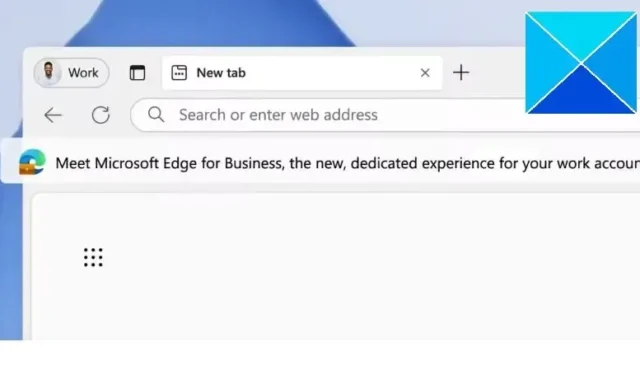
Microsoft Edge 브라우저는 계속해서 새로운 기능을 제공합니다. 최근 업데이트에서 일부 Edge 브라우저에서는 Edge 브라우저 아이콘에 작은 서류 가방이 표시되기 시작했습니다. 같은 현상을 발견하고 Edge Browser의 서류 가방 아이콘이 무엇인지 궁금하신가요? 그렇다면 우리는 그것에 대한 모든 것을 설명하기 위해 여기에 있습니다.
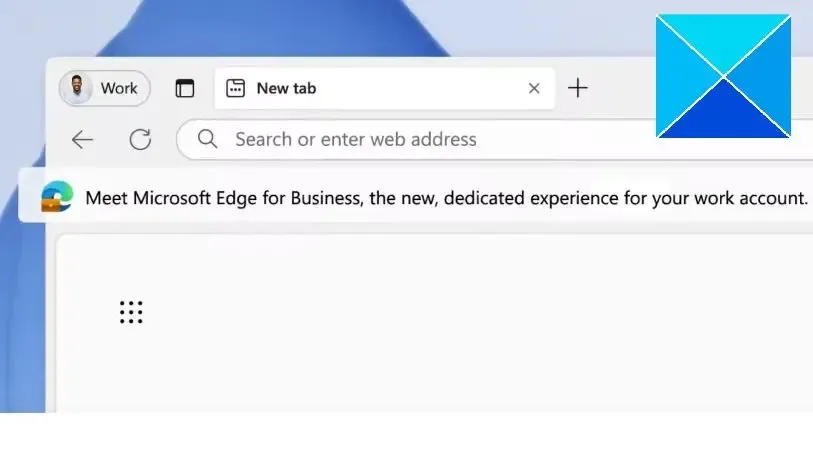
Edge 브라우저의 서류 가방 아이콘은 무엇입니까?
Microsoft의 제품 내역을 확인하면 회사는 비즈니스 사용 사례를 위한 다양한 프로젝트를 만드는 데 중점을 두는 경우가 많습니다. 계속하기 위해 Microsoft는 웹 브라우저에서도 동일한 결정을 내리고 비즈니스용 Edge Browser를 개발했습니다.
새로운 비즈니스용 Edge 브라우저는 더 많은 사용자 정의 옵션을 제공하여 개별 사용자가 작업과 개인 탐색을 두 개의 다른 창에서 분리하여 유지할 수 있도록 합니다.
이렇게 하면 모든 북마크, 웹 기록, 저장된 비밀번호 및 기타 세부정보가 포함된 별도의 작업 브라우저를 가질 수 있습니다. 반면에 귀하의 개인 브라우저를 사용하여 귀하의 일을 처리할 수 있습니다.
또한 Microsoft는 두 브라우저 간을 원활하게 전환하기 위해 노력하고 있습니다. 이렇게 하면 회사 계정에 쉽게 로그인할 수 있으며 Edge for Business는 자동으로 기본값으로 작동합니다.
또한 제한된 개인-회사 브라우저 창 전환이 기본적으로 활성화됩니다. 이는 직장 및 개인 프로필이 브라우저와 연결된 경우에만 작동합니다. 이 기능은 Microsoft 365 앱 및 서비스 와 같은 개인 브라우저 창에서 회사 사이트에 액세스하려고 할 때 작동합니다 . 사이트가 작업 브라우저 창에서 자동으로 열립니다.
즉, Microsoft Edge 브라우저는 개인용 브라우징 환경과 업무용 브라우징 환경을 원활하게 전환하는 환경을 제공합니다.
간단히 말해서, 서류 가방이 있는 Edge 아이콘은 현재 작업 브라우저 창에 있음을 나타내며 현재 작업 프로필과 연결된 비밀번호, 즐겨찾기 및 데이터가 유지됩니다. 또한 제한된 개인 간 브라우저 창 전환이 기본적으로 활성화됩니다. 직장 및 개인 프로필을 모두 가진 사용자가 개인 브라우저 창에서 Microsoft 365 앱 및 서비스와 같은 직장 사이트에 액세스하려고 하면 사이트가 자동으로 열립니다. 작업 브라우저 창에서.
비즈니스용 Microsoft Edge란 무엇인가요?
Edge for Business는 Edge Browser의 새로운 버전입니다. 마찬가지로 브라우저는 업무용 브라우저가 되는 데 중점을 둡니다. Microsoft Edge 브라우저에는 작업 브라우저 창이 함께 제공됩니다.
브라우저의 주요 목적은 모든 생산성 도구를 즐기면서 작업과 개인 탐색을 효율적으로 분리하는 것입니다. 새로운 브라우저 환경을 시작하려면 회사 계정을 사용하여 Microsoft Edge에 로그인하기만 하면 됩니다.
서류 가방 아이콘을 비활성화하려면 어떻게 해야 합니까?
새로운 작업 검색 기능은 훌륭하지만 일부 사용자는 서류 가방 아이콘에 짜증을 낼 수 있습니다. 또는 이전 Edge 브라우저 아이콘을 선호합니다. 따라서 귀하도 마찬가지이고 서류 가방 아이콘을 비활성화하는 방법이 궁금하다면 아래 단계를 따르십시오.
- 먼저 Microsoft Edge를 실행하고 오른쪽 상단에 있는 점 3개 아이콘을 클릭하세요.
- 사이드바에서 설정 > 모양을 선택합니다.
- 여기에서 직장 프로필에 서류 가방 아이콘 표시 옵션을 찾아서 끄세요 .

결론
Microsoft의 새로운 작업 브라우저 기능은 생산성을 향상하고 원활한 검색 환경을 제공합니다. Microsoft는 또한 전반적인 경험을 개선하기 위해 향후 UI 변경을 약속했습니다. 그러니 계속해서 새로운 기능을 사용해 보고 그것이 어떻게 작동하는지 확인해 보세요.
Microsoft Edge에서 프로필 간에 전환하는 방법은 무엇입니까?
가장 쉬운 방법 중 하나는 브라우저 창의 오른쪽 상단에 있는 프로필 아이콘을 클릭한 다음 목록에서 다른 프로필을 선택하는 것입니다. 설정 페이지에서 edge://settings/profiles로 전환할 수도 있습니다.


답글 남기기